Windows 10 possède de nombreuses fonctionnalités de sécurité intégrées. Lors de la première configuration, vous devrez choisir un mot de passe Windows. Malheureusement, la plupart des gens ne sont pas contents ou décident d'être paresseux: ils choisissent des choses simples comme 12345 ou le nom d'un animal de compagnie. Il n'y a rien de sûr à ce sujet. Bien sûr, cela peut être «plus facile» ou «plus rapide», mais ce n'est certainement pas sécurisé.
Disons que votre ordinateur portable ou de bureau est volé. À quelle vitesse pensez-vous que le voleur percera ce simple mot de passe? Ils peuvent alors accéder tout, y compris toutes vos informations bancaires et de paiement enregistrées.
Avant de vous montrer comment verrouiller votre machine, je vais vous montrer comment changer votre mot de passe pour quelque chose de beaucoup plus sûr.
Comment changer votre mot de passe pour Windows 10
Clique le Début en bas à gauche de votre écran puis choisissez le petit "Paramètres" icône d'engrenage.
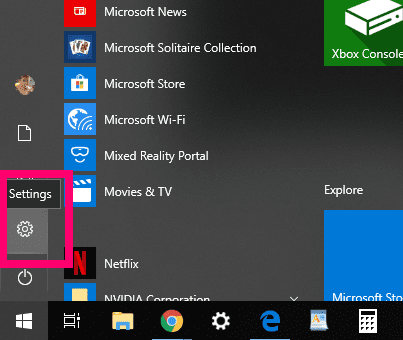
Ensuite, cliquez sur "Comptes."
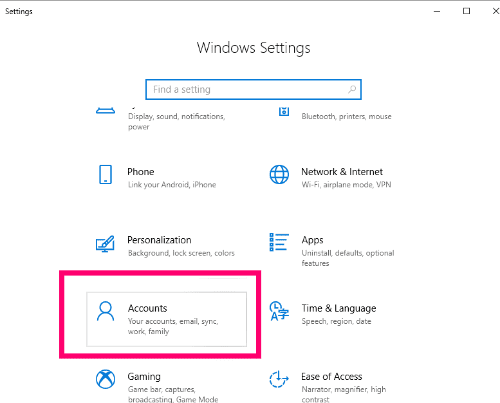
A gauche, choisissez « Options de connexion » pour ouvrir les différentes façons dont vous pouvez configurer un mot de passe. Vous remarquerez que vous pouvez changer le mot de passe, choisir un code PIN ou utiliser une photo préférée. Choisissez judicieusement: quelle que soit l'option choisie, elle doit être sécurisée. Pour ce tutoriel, nous allons simplement changer le mot de passe que j'ai déjà configuré sur cette machine.
Cliquez sur la case qui dit "Changer" sous « Modifiez le mot de passe de votre compte ». Une boîte s'ouvrira vous invitant à saisir le mot de passe Windows actuel.
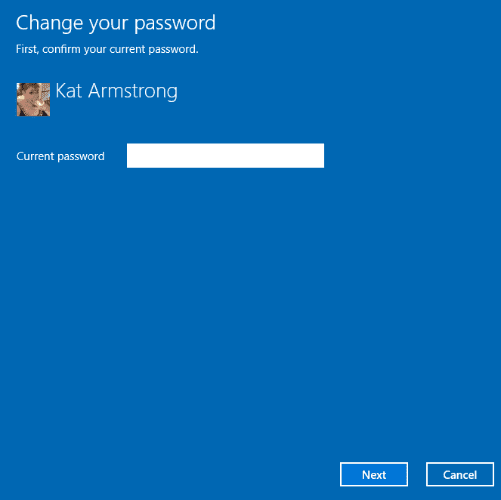
La case suivante vous demandera d'entrer votre nouveau mot de passe, de le confirmer et de créer un indice de mot de passe. S'IL VOUS PLAÎT créer quelque chose dont vous vous souviendrez mais qui est sécurisé. Utilisez une combinaison de lettres majuscules et minuscules, de chiffres et de symboles. N'utilisez jamais le nom d'un enfant ou d'un animal de compagnie, ou le nom de famille de votre mère. Ces types de choses sont facilement découverts par les pirates ou les voleurs.
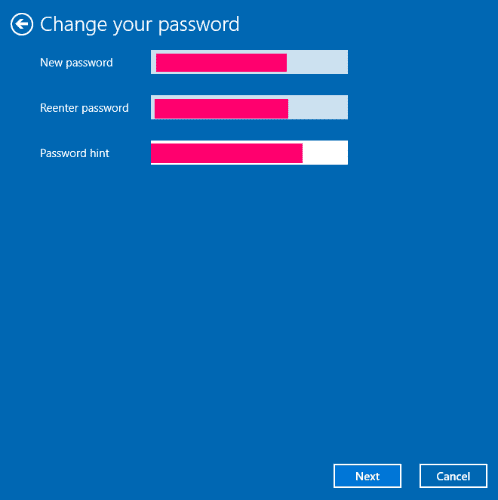
Encore une fois, vous pouvez choisir le « Mot de passe de l'image » option, à la place: il suffit de cliquer "Ajouter" sous « Connectez-vous à Windows à l'aide d'une photo préférée. » Il vous demandera d'abord de vérifier votre mot de passe Windows actuel.
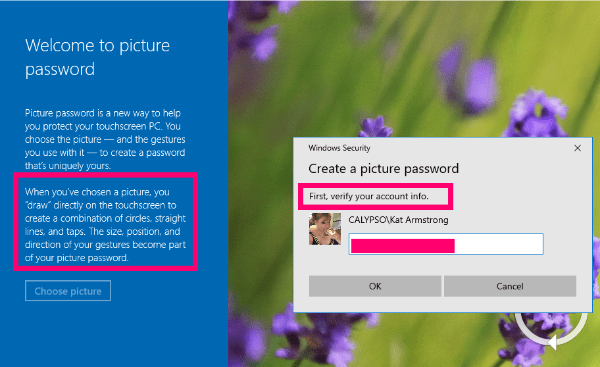
La prochaine chose que vous ferez sera de choisir une photo sur votre ordinateur… mais ce n'est pas tout. Une fois que vous l'avez fait, il vous sera demandé d'appuyer et de « dessiner » sur la photo pour créer un motif spécifique de lignes droites et de cercles au-dessus de votre photo. Cette méthode est en réalité bien plus sécurisée qu'un simple mot de passe, mais vous devez être capable de vous rappeler où vous avez tapé et dessiné !
Maintenant que vous avez verrouillé votre ordinateur à l'aide d'un bon mot de passe ou d'une photo, examinons les moyens de verrouiller rapidement votre ordinateur lorsque vous devez vous en éloigner.
Comment verrouiller rapidement Windows 10
- Frappez le "Les fenêtres" clé et le "L" clé en même temps. L'ordinateur sera verrouillé jusqu'à ce que vous entriez votre mot de passe.
- Frappez le « CTRL »,« ALT » et « SUPPR » clés tous ensemble. Dans le menu qui s'affiche, cliquez sur le "Fermer à clé" option.
- Clique le "Début" bouton en bas à gauche de l'écran. Lorsque le menu apparaît, choisissez votre icône d'utilisateur ou votre photo, puis cliquez sur "Fermer à clé."
En quoi puis-je vous aider de plus en ce qui concerne la sécurisation de Windows 10 contre les regards indiscrets pour vous ?
Bonne informatique en toute sécurité !